X
Cet article a été rédigé avec la collaboration de nos éditeurs(trices) et chercheurs(euses) qualifiés(es) pour garantir l'exactitude et l'exhaustivité du contenu.
L'équipe de gestion du contenu de wikiHow examine soigneusement le travail de l'équipe éditoriale afin de s'assurer que chaque article est en conformité avec nos standards de haute qualité.
Cet article a été consulté 25 280 fois.
Faire un tableau croisé dynamique dans Excel est très pratique pour analyser des données. Une fois le tableau créé, il est toujours possible de rajouter des données et cela, quelle que soit la version d'Excel sous les systèmes d'exploitation Windows et Mac.
Étapes
-
1Doublecliquez sur votre fichier Excel. Accédez à votre fichier Excel qui contient votre tableau croisé dynamique en doublecliquant sur l'icône de votre fichier.
-
2Accédez à vos données. Dans votre feuille de calcul, sélectionnez l'onglet en bas à gauche qui contient vos données pour votre tableau croisé dynamique (Feuil2, par exemple).
-
3Inscrivez ou changez des données. Écrivez les données que vous voulez rajouter dans votre tableau croisé dynamique dans une colonne à côté ou dans une ligne en dessous des données déjà existantes.
- Vous pouvez, par exemple, avoir déjà des données dans les cellules A1 à D12 et inscrire des données dans la colonne « E » ou sur la ligne « 13 » à la suite des données déjà présentes.
- Autre possibilité, remplacez juste les données existantes par des nouvelles pour votre tableau croisé dynamique.
-
4Allez à votre tableau croisé dynamique. Cliquez sur l'onglet où se trouve votre tableau.
-
5Sélectionnez votre tableau. Cliquez sur votre tableau croisé dynamique pour qu'il soit sélectionné.
-
6Appuyez sur l'onglet Options. Une fois que vous avez sélectionné votre tableau, apparait en haut de votre feuille de calcul l'onglet Outils de tableau croisé dynamique. Cliquez sur l'onglet Options.
- Sous Mac, sélectionnez Analyse de tableau croisé dynamique dans le ruban de votre feuille de calcul.
-
7Sélectionnez la fonction Changer la source de données. Dans l'onglet Options, allez dans la rubrique Actions et cliquez sur Changer la source de données pour ouvrir un menu déroulant.
-
8Appuyez sur Changer la source de données. Dans le menu déroulant, sélectionnez la fonctionnalité Changer la source de données. Une fenêtre contextuelle s'ouvre.
-
9Sélectionnez les données pour votre tableau. Avec le curseur de la souris, sélectionnez la première cellule de données en haut à gauche, puis tout en gardant le bouton de la souris enfoncé, allez jusqu'à la dernière cellule de données en bas à droite. Si vous avez rajouté des colonnes ou des lignes, pensez à les inclure dans votre sélection.
-
10Validez en appuyant sur OK. Une fois que vous avez fini de sélectionner vos données, cliquez sur OK.
-
11Cliquez sur l'icône Actualiser. Dans le ruban, sélectionnez la fonctionnalité Actualiser qui se trouve dans la rubrique Données.
- Pensez à sélectionner dans la partie droite de votre page Excel la case de la nouvelle colonne, si vous en avez créé une. Ainsi, elle sera prise en compte dans votre tableau croisé dynamique avec le reste des données.
Publicité
Conseils
- Par prudence, enregistrez votre tableau croisé dynamique avant d'y apporter des modifications et ainsi, vous pourrez revenir dessus, si vous en avez besoin.
Publicité
À propos de ce wikiHow
Publicité
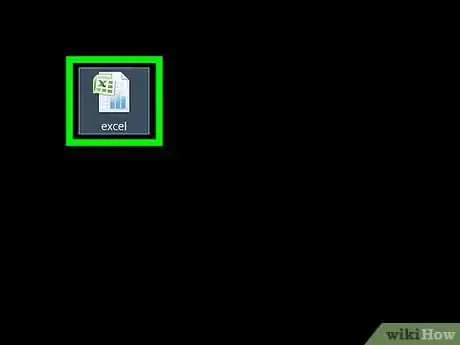
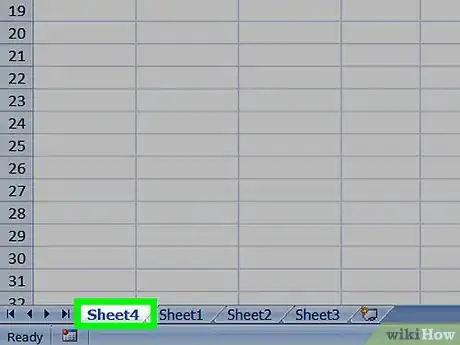

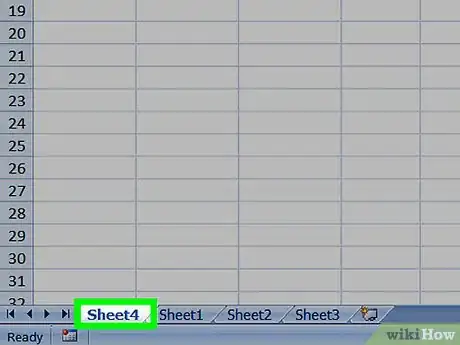
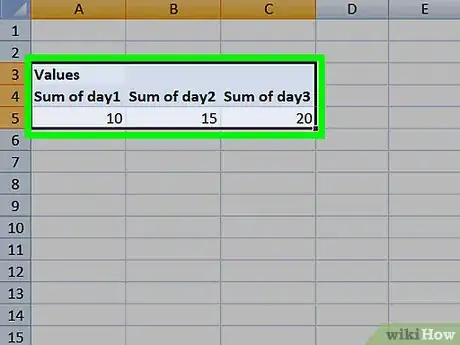
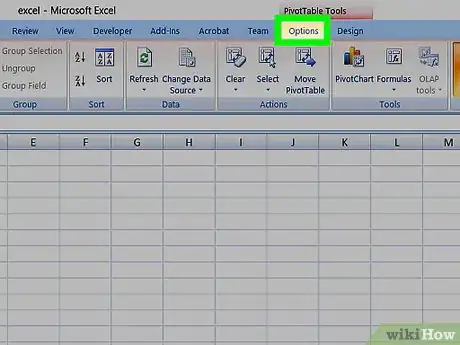
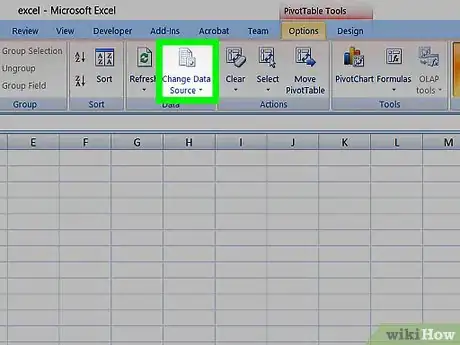
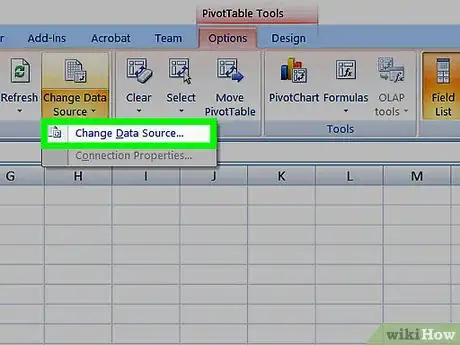
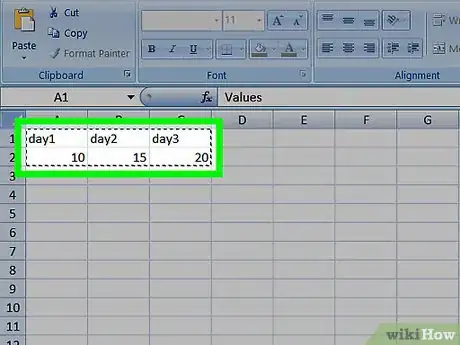
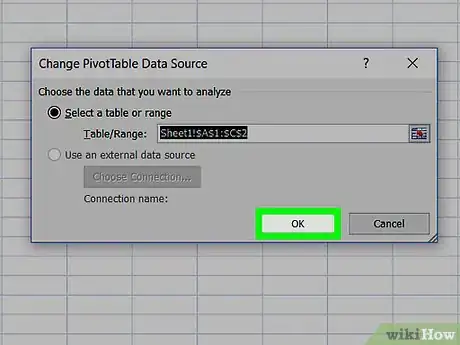
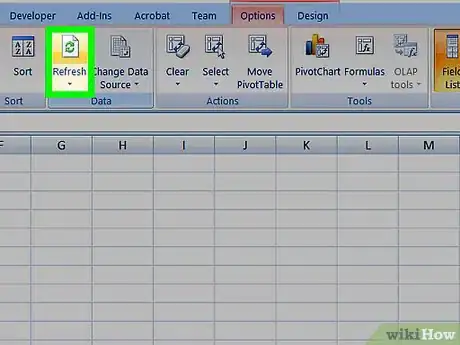

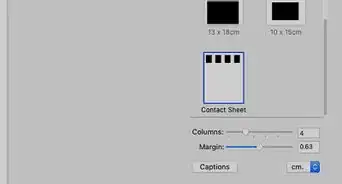

-Step-15.webp)
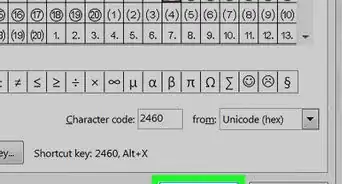
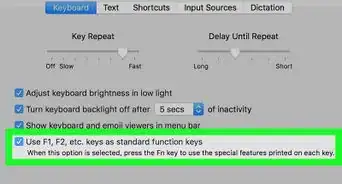
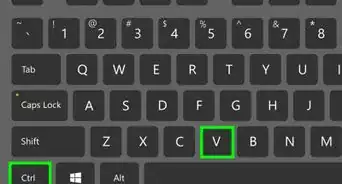
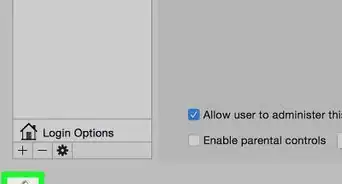
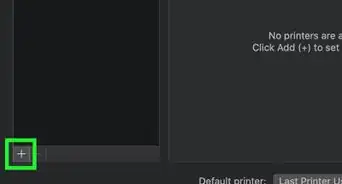
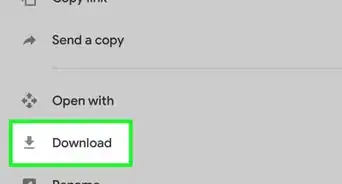
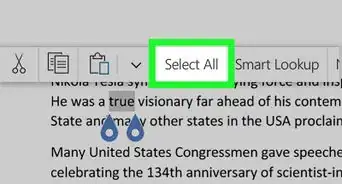
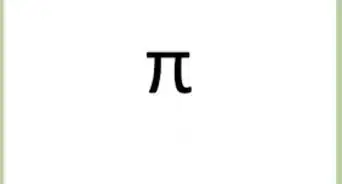

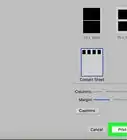

-Step-15.webp)

L'équipe de gestion du contenu de wikiHow examine soigneusement le travail de l'équipe éditoriale afin de s'assurer que chaque article est en conformité avec nos standards de haute qualité. Cet article a été consulté 25 280 fois.